Appearance
インストール方法
基本パッケージのインストール
ダウンロードしたら中に入っている、
- OhatsuiDesktop.unitypackage
をインストールしてください。
依存関係をインストール
アバターをセットアップ
VL2を持っている場合
VL2を持っている場合は、あらかじめアバターに 「VirtualLens2/Non-Destructive」 を行っておいてください。 おはツイデスクトップで操作するカメラがVL2のカメラに変更されます。 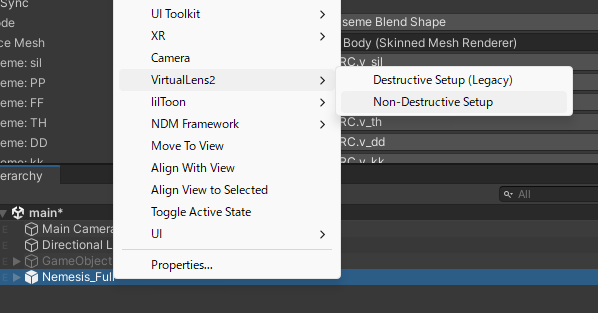
アバターを選択した状態で右クリックを押し、 「おはツイデスクトップ/アバターセットアップ」 を押します。 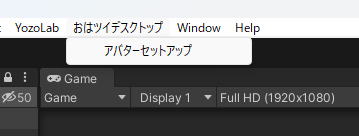
「セットアップ完了」 というウィンドウと、 「おはツイデスクトップ クライアントウィンドウ」 という2つのウィンドウが出てきたらアバター側のセットアップは完了です。。 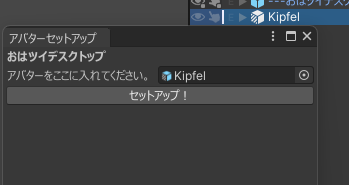
unityに強い人向け
他ユーザーへの負荷を下げるためにも、写真撮影専用として使う場合は、「Build & Test Your Avatar」を使うことをオススメします。 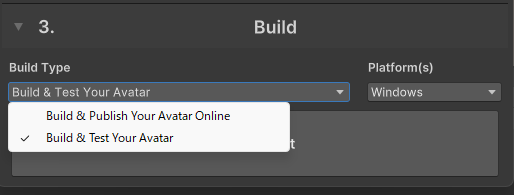
OSCの有効化
VRChat側でOSCを有効にします。 画像の通りに、ExMenuからOSCの設定を行ってください。 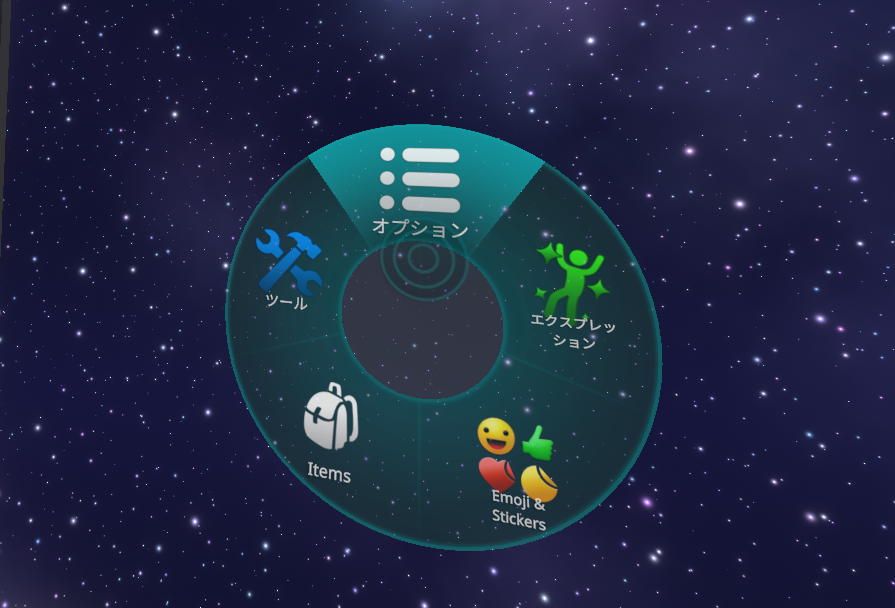
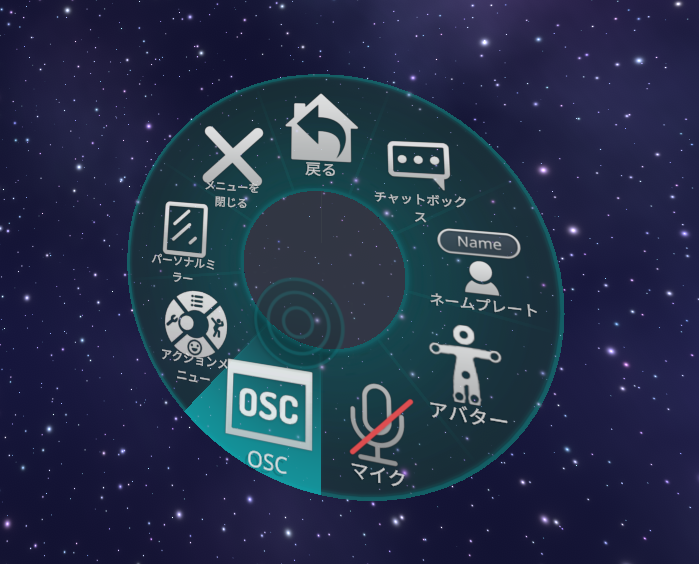
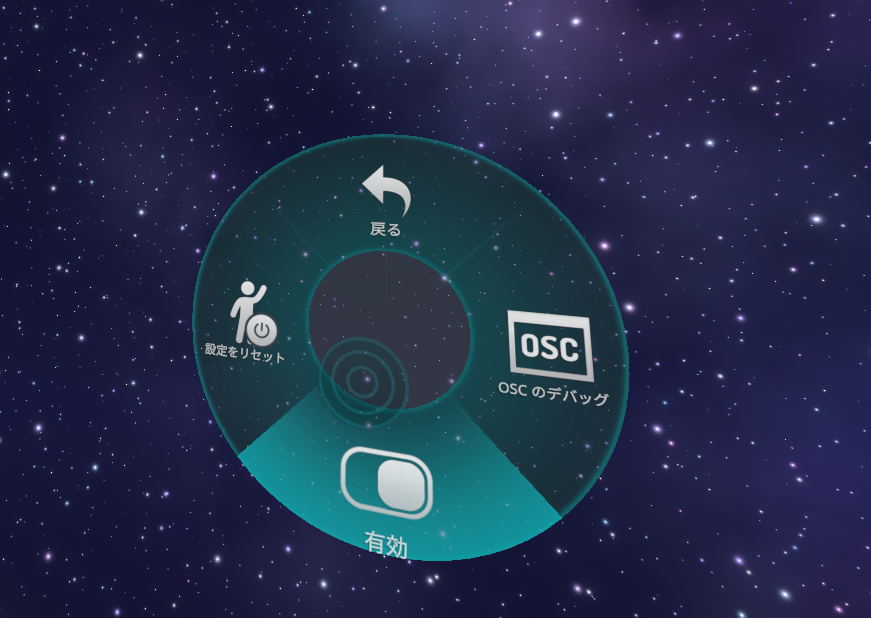 「有効」になっていたらOK!
「有効」になっていたらOK!
完了!
これにてインストールは終了です!
次のページで操作方法を説明します。